
Desde ayer ya es posible jugar a Pictionary en Android. Este juego ya lo tenemos disponible para descargar y jugar en nuestros dispositivos Androides. Y es una gran noticia, por eso, hoy veremos cómo jugar a Pictionary en Android, los primeros pasos a seguir en el juego.
Seguro que has jugado alguna vez aunque fuera desde el PC. La dinámica no cambia. Tienes que dibujar y que tu rival acierte, y el dibujar y tú acertar. Podréis daros pistas si queréis y además, en este juego, tenemos monedas y gemas para hacerlo más divertido. Te dejamos este vídeo de un youtuber que muestra de lujo cómo empezar a jugar:
Cómo jugar a Pictionary en Android: primeros pasos
Lo primero es descargar e instalar Pictionary para Android. Solo tendrás que ir a la Play Store, descargar el juego e instalarlo en tu smartphone con total normalidad.
Una vez lo tengas, solo tendrás que abrirlo y seguir las indicaciones dadas en pantalla, como introducir tu fecha de nacimiento. Luego, podrás conectar el juego con tu cuenta de Google o Facebook para empezar a jugar.
Así que hayas iniciado sesión, irás viendo como una especie de mini tutorial a lo largo del juego que te va mostrando cómo hacer lo más básico.
¿Cómo empiezo a jugar en Pictionary para Android?
Encontrarás varias pestañas y la que te importa es sobre todo la primera. Verás «nueva partida«. Si haces clic, tendrás 2 opciones: modo rápido y por turnos.
Por ahora el modo rápido no está disponible en todo el mundo. En nuestro caso, no lo tenemos disponible en España por lo de ahora, así que va a haber que esperar. Básicamente, es jugar 2 contra 2 y en tiempo real. Por otro lado, el modo por turnos no es en tiempo real. Tú dibujas, lo envías, y el otro lo recibe y cuando pueda ya te contestará. Digamos, que no es en tiempo real, va más lento (tiene sus pros y sus contras).
Así que, para jugar, tendrás que elegir el modo por turnos que es el único que está disponible y elegir un usuario (por nombre), uno de la lista que te aparezca o uno aleatorio. Una vez decidido, tendrás que hacer clic en «jugar ahora«.
Es muy entretenido y poco tiene que mejorar
Ahora, solo tendrás que acertar lo que dibuja… escribirlo y enviar tu respuesta. Luego te tocará dibujar a ti y tendrás que enviarlo para que lo acierte. ¡Recibirás notificaciones incluso cuando tu compañero de juego haya dibujado! Y algo que me gusta mucho, es que podrás jugar a la vez tantas partidas como quieras (yo ahora mismo tengo como 5 y es bastante divertido, porque el jugador siempre va a tardar un poco en dibujar y así puedes estar a más bandas).
¿Qué encontramos en las demás pestañas del juego?
- En la segunda pestaña podremos ver el inventario. Tendrás que ir coleccionándolo.
- En la tercera pestaña podrás ver la galería de dibujos. Todos los dibujos que has dibujado en Pictionary los podrás contemplar como si fueran tus obras de arte. Está genial y te vas a reír bastante, sobre todo si dibujas tan mal como yo.
- En la cuarta pestaña tenemos el chat, para que inicies conversaciones con tus amigos.
- En la quinta y última pestaña tenemos la tienda de Pictionary. Con la tienda podrás comprar gemas y monedas a cambio de gemas.
Consigue cofres gratis en Pictionary
Desde la ventana principal, verás que Pictionary cada cierto tiempo te da cofres gratis. Verás también varios cofres gratis que podrás abrir con solo hacer clic en desbloquear. Gracias a ellos podrás conseguir monedas y cartas (esto es muy del estilo de Clash Royale aunque luego en la práctica poco tiene que ver). Pero sí tendrás que ir dejando huecos para los nuevos cofres. Podrás ir desbloqueando los que tengas disponibles (los primeros solo duran 5 segundos).
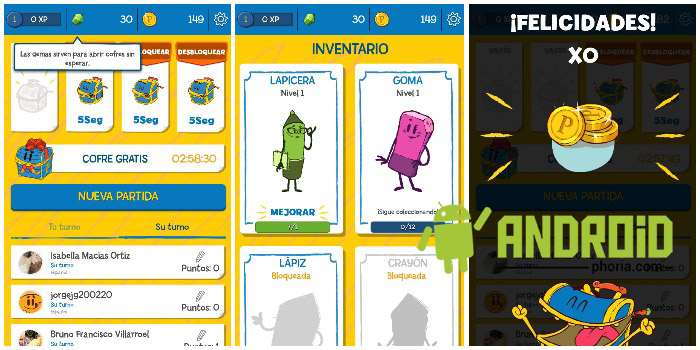
¿Cómo funcionan las gemas y monedas en Pictionary?
¿Para qué sirven las monedas de Pictionary?
- Las monedas sirven para activar pistas y mejorar herramientas.
- Gastarás monedas mejorando cartas del juego (que están en el inventario).
¿Para qué sirven las gemas de Pictionary?
- Las gemas sirven para abrir cofres sin esperar (al principio tienes que esperar muy poco, segundos, pero luego va siendo cada vez más lento). No podrás desbloquear dos cofres a la vez, pero sí si gastas gemas.
Podrás comprar gemas y monedas siempre que quieras. O también conseguir monedas gratis en los cofres que te vendrán bien para tener pistas y mejorar tus herramientas.
Y estos son los primeros pasos con Pictionary para Android. ¿Te ha quedado claro? ¿Te gusta el juego? Dinos tu nombre de usuario y podremos jugar juntos 🙂

















